Исправить ошибку прерывания не обработано Windows 10
Разное / / November 28, 2021
Исключение прерывания не обрабатывается. Ошибки типа "синий экран" обычно возникают из-за поврежденных или устаревших драйверов, поврежденного реестра Windows и т. Д. Что ж, когда вы обновляете Windows, это самая распространенная ошибка типа "синий экран", с которой сталкиваются пользователи.
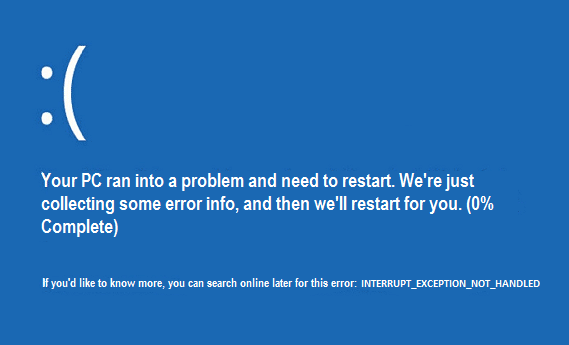
INTERRUPT_EXCEPTION_NOT_HANDLED Ошибка BSOD может появиться во время или после установки нового программного или аппаратного обеспечения. Посмотрим, как исправить ошибку прерывания не обработано в Windows 10 не теряя времени.
СОДЕРЖАНИЕ
- Исправить исключение прерывания, не обработанное Ошибка Windows 10
- Метод 1. Запустите утилиту обновления драйверов Intel.
- Метод 2: запустите средство проверки системных файлов и проверьте диск
- Метод 3. Запустите средство устранения неполадок с синим экраном Windows (доступно только после юбилейного обновления Windows 10)
- Метод 4: запустить средство проверки драйверов
- Метод 5: запустите CCleaner и антивредоносное ПО
- Метод 6: удалить указанные файлы
- Метод 7. Убедитесь, что Windows обновлена.
Исправить исключение прерывания, не обработанное Ошибка Windows 10
Метод 1. Запустите утилиту обновления драйверов Intel.
1. Загрузите утилиту обновления драйверов Intel.
2. Запустите утилиту обновления драйверов и нажмите Далее.
3. Принять лицензионное соглашение и щелкните Установить.
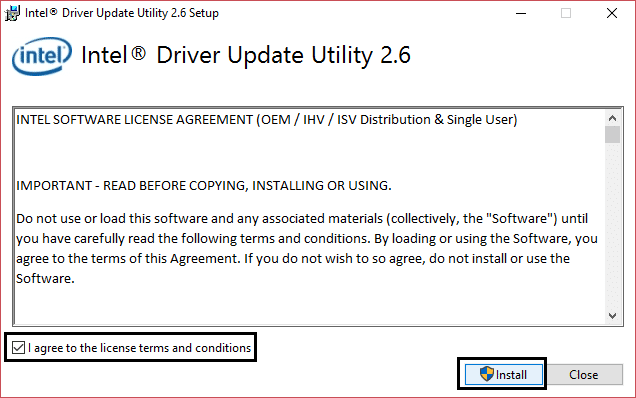
4. После завершения обновления системы нажмите «Запустить».
5. Далее выберите Начать сканирование и когда сканирование драйвера завершено, нажмите Загрузить.

6. Наконец, нажмите Установить последние версии драйверов Intel для вашей системы.
7. Когда установка драйвера будет завершена, перезагрузите компьютер.
Метод 2: запустите средство проверки системных файлов и проверьте диск
1. Нажмите Клавиша Windows + X, затем выберите Командная строка (администратор).

2. Введите в cmd следующее и нажмите Enter:
sfc / scannow. chkdsk / f / r

3. Дождитесь завершения проверки системных файлов.
Метод 3. Запустите средство устранения неполадок с синим экраном Windows (доступно только после юбилейного обновления Windows 10)
1. Нажмите кнопку Пуск или нажмите клавишу Windows на клавиатуре и ищите Устранение неполадок. Щелкните Устранение неполадок, чтобы запустить программу. Вы также можете открыть то же самое из Панели управления.

2. Далее нажмите Оборудование и звук и оттуда выберите Синий экран под Windows.
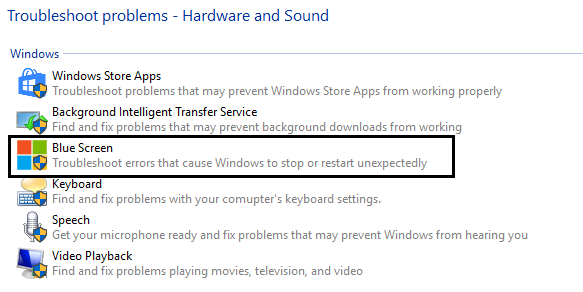
3. Теперь нажмите на Передовой и убедитесь, что «Применять ремонт автоматически»Выбрано.
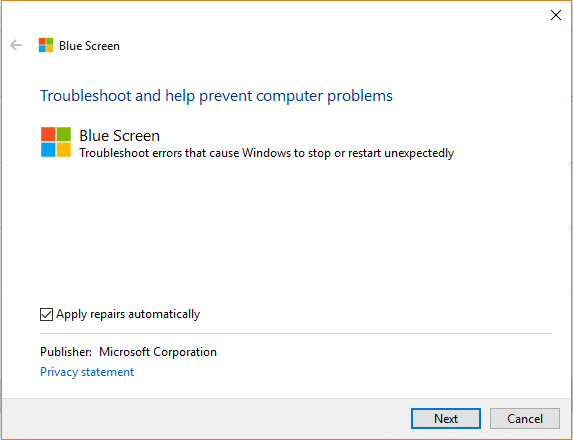
4. Нажмите Следующий и дайте процессу закончиться.
5. Перезагрузите компьютер, который сможет исправить исключение прерывания, а не обработать ошибку Windows 10 легко.
Метод 4: запустить средство проверки драйверов
Этот метод полезен только в том случае, если вы можете войти в Windows в обычном режиме, а не в безопасном режиме. Далее обязательно создать точку восстановления системы.
Бежать Средство проверки драйверов для исправления исключения прерывания не обрабатывается ошибка Windows 10, иди сюда.
Метод 5: запустите CCleaner и антивредоносное ПО
1. Загрузить и установить CCleaner & Malwarebytes.
2. Запустите Malwarebytes и позвольте ему просканировать вашу систему на наличие вредоносных файлов.
3. Если вредоносное ПО обнаружено, оно автоматически удаляется.
4. Теперь запустите CCleaner и в разделе «Очиститель»На вкладке Windows мы предлагаем проверить следующие параметры, которые нужно очистить:

5. Убедившись, что отмечены правильные точки, нажмите Запустите очиститель и пусть CCleaner идет своим чередом.
6. Чтобы очистить вашу систему, далее выберите Вкладка реестра и убедитесь, что проверено следующее:

7. Выбирать Сканировать на предмет проблемы и разрешите CCleaner сканировать, затем нажмите Исправить отдельные вопросы.
8. Когда CCleaner спрашивает: «Вы хотите сделать резервную копию изменений в реестре?" Выбрать да.
9. После завершения резервного копирования выберите «Исправить все выбранные проблемы».
10. Перезагрузите компьютер.
Метод 6: удалить указанные файлы
1. Загрузите компьютер в безопасном режиме. (В Windows 10 Включить устаревшее расширенное меню загрузки)
2. Перейдите в следующий каталог Windows:
C: \ Windows \ System32 \
3. Теперь удалите следующие файлы в указанном выше каталоге:
APOIM32.EXE. APOMNGR.DLL. CMDRTR.DLL
4. Перезагрузите Windows в обычном режиме.
Метод 7. Убедитесь, что Windows обновлена.
1. От кнопки Пуск Windows переходит к Настройки.
2. В окне настроек нажмите на «Обновление и безопасность».
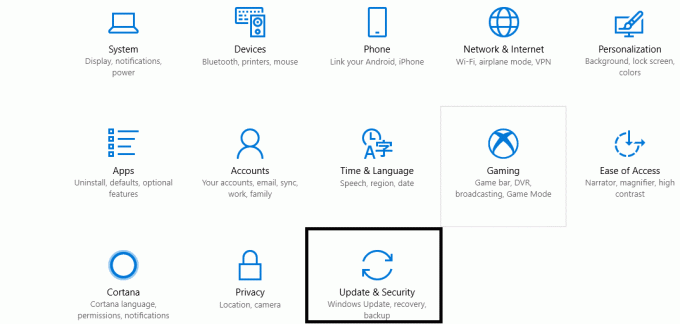
3. Нажмите «Проверить наличие обновлений» и дайте ему проверить наличие обновлений (проявите терпение, поскольку этот процесс может занять несколько минут).

4. Теперь, если обновления найдены, скачайте и установите их.
5. После установки обновлений перезагрузите компьютер.
Это все; к настоящему времени это руководство должно иметь Исправить исключение прерывания, не обработанное Ошибка Windows 10 (INTERRUPT_EXCEPTION_NOT_HANDLED), но если у вас все еще есть какие-либо вопросы относительно этого сообщения, не стесняйтесь задавать их в разделе комментариев.



